Índice
Neste artigo vou mostrar como recuperar o seu Windows Server 2016, 2012 ou 2012R2, a partir de um backup de imagem de sistema anterior que foi criado usando o recurso de Backup do Windows Server, se o Windows não iniciar normalmente.
Este artigo vai explicar como restaurar o Servidor 2016/2012/2012R2, a partir do Ambiente de Recuperação do Windows, usando uma Imagem de Backup do Windows Server, se o seu servidor não pôde iniciar, ou se o disco rígido principal falhou e você tem que recuperar tudo em um novo disco rígido.
Artigos relacionados:
- Como Criar Pontos de Restauração do Sistema no Servidor 2016/2012 usando o Windows Server Backup.How to Restore Server 2016 ou 2012 em um Estado de Sistema Anterior se o Windows pode iniciar normalmente (Método Online)
Como Restaurar o Windows Server 2016/2012/2012R2 a partir de uma cópia de segurança da imagem do sistema se o Windows não conseguir arrancar.
A única maneira de recuperar seu servidor, se a máquina falhar o boot, é usando a opção System Image Recovery, a partir do Ambiente de Recuperação do Windows (WinRE). Para poder restaurar seu servidor a partir do WinRE, você vai precisar do seguinte:
Requisitos:
1. uma mídia de instalação do Windows Server (USB ou DVD).
2. uma cópia de segurança anterior do System Image, que foi feita com a aplicação Windows Server Backup.
Para recuperar o seu Servidor 2016, 2012 ou 2012R2, a partir de um WinRE:
1. Inicialize o seu servidor a partir da mídia de instalação do Windows Server.
2. Clique Próximo no primeiro ecrã.

3. Depois clique em Reparar o seu computador .
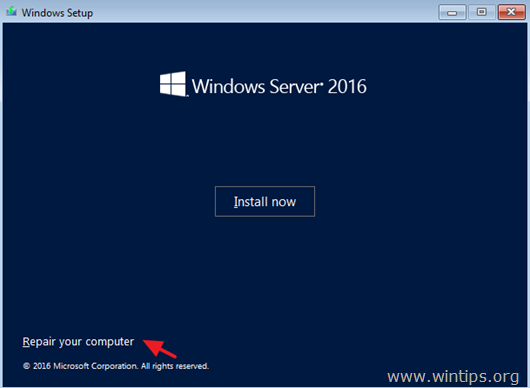
4. Na tela 'Escolha uma opção', clique em Solução de problemas .
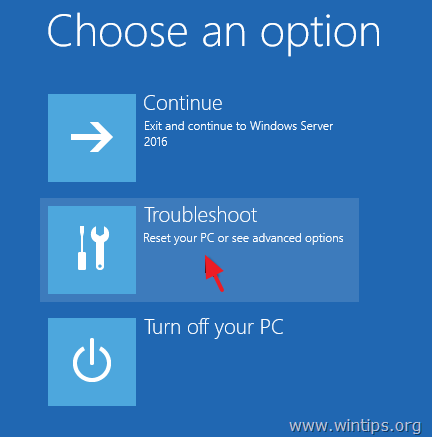
5. Em 'Opções avançadas' clique Recuperação da imagem do sistema .
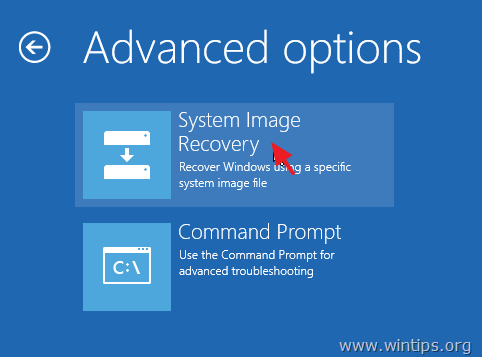
6. Na tela seguinte, selecionar Windows Server 2016 .
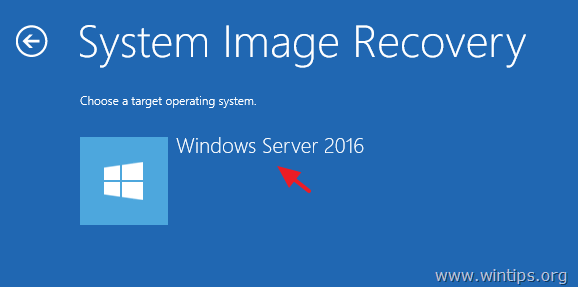
7. Na tela 'Select a System Image Backup', você pode usar a última imagem de sistema disponível para restaurar o seu servidor,* ou você pode clicar na opção "Select a System Image" para selecionar uma imagem de sistema diferente. Então clique em Próximo para continuar.
Nota: Sempre prefira recuperar seu servidor com a imagem mais recente do sistema, a fim de restaurar todas as alterações recentes no seu servidor (políticas, compartilhamentos de rede, etc.). Tenha em mente que quaisquer alterações feitas no seu servidor após a data de backup da imagem do sistema, devem ser reaplicadas.
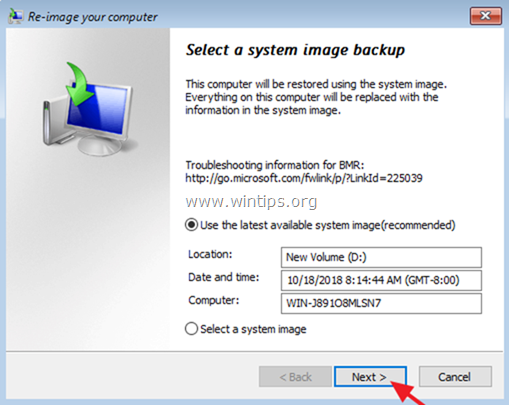
8. Na tela 'Selecionar opções adicionais de restauração', clique em Próximo se você não tiver problemas com o formato do disco ou partição, ou, selecione a opção "Formatar e repartir discos "* para excluir quaisquer partições existentes e reformatar todos os discos no computador para corresponder ao layout da imagem do sistema *.
Por exemplo, use a opção "Formatar e repartir discos", apenas se tiver substituído o disco rígido no seu servidor (por exemplo, após uma falha de hardware do disco rígido, você quer restaurar o seu servidor para um novo disco rígido).
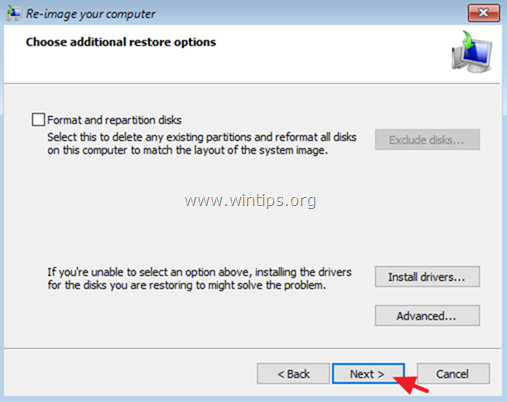
9. Reveja as suas definições e clique em Terminar para prosseguir.
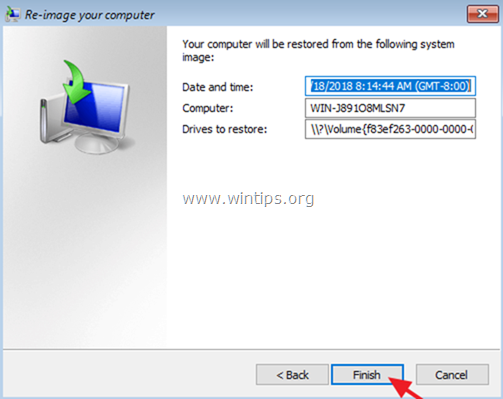
10. Finalmente, clique em Sim para restaurar o seu servidor para a data/hora selecionada.
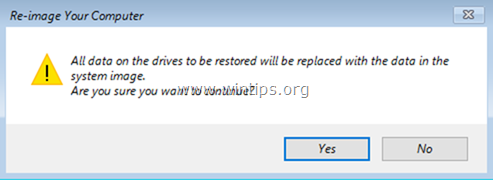
11. Após a restauração, remova a mídia de instalação do Windows Server 2016 e reinicie o servidor.
É isso! Diga-me se este guia o ajudou deixando o seu comentário sobre a sua experiência. Por favor, goste e partilhe este guia para ajudar os outros.

Andy Davis
O blog de um administrador de sistema sobre o Windows





